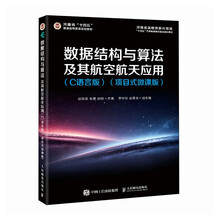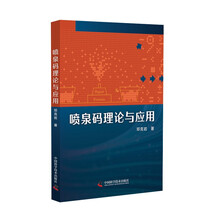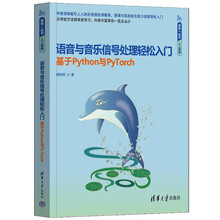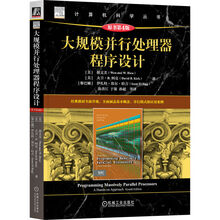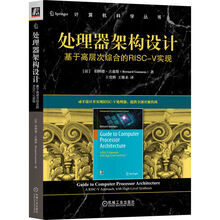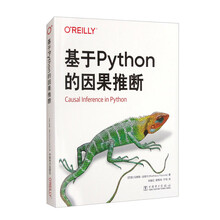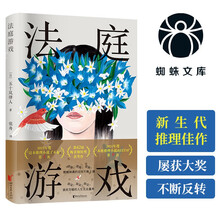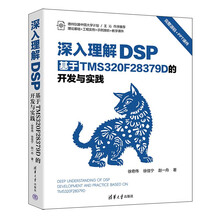姚庆华主编的《步步深入:Office 2010完全学习手册(含CD光盘1张)》是“步步深入”系列丛书之一,通过基础课堂、提高课堂、案例课堂、专家课堂和成果验收5个阶段让读者在短时间内掌握Word2010、Excel2010和PowerPoint2010的知识及其技巧应用等。
全书共分为20章。第1章~第12章介绍了Office2010的基础知识,包括必须掌握的Office2010基本知识、Word2010文档文本的录入与编辑、在Word2010中使用表格让文档数据条例化、在Word2010中使用图形和图片美化文档、在Word2010中快速准确地输出文档、Excel2010工作表与单元格的简单操作、Excel2010工作表数据的简单输入与编辑、Excel2010工作表数据的简单运算与整理、Excel2010工作表数据关系的形象展示、PowerPoint2010演示文稿内容的添加与整理、图文并茂的PowerPoint2010演示文稿轻松做、PowerPoint2010演示文稿的放映与分享。第13章~第19章介绍了Office2010的一些高级应用,包括Word2010文档的高效制作、Word2010文档的自动化处理、Excel2010工作表数据的高效录入与整理、用Excel2010图表深度分析数据、快速扮靓PowerPoint2010演示文稿、为PowerPoint2010演示文稿增加转场特效、Office2010组件间的协作。第20章给出了一个Office2010综合应用实例,讲解如何合理使用Word2010、Excel2010和PowerPoint2010制作公司季度总结报告文档及演示文稿,帮助读者使用前面学到的知识解决实际问题。
本书内容浅显易懂,由浅入深地介绍了如何使用Word2010、Excel2010和PowerPoint2010解决实际工作中遇到的文档编辑、数据处理以及幻灯片制作和演示问题,适合广大想要学习Office2010的初、中级读者以及各行业的办公人员和管理人员阅读。
展开